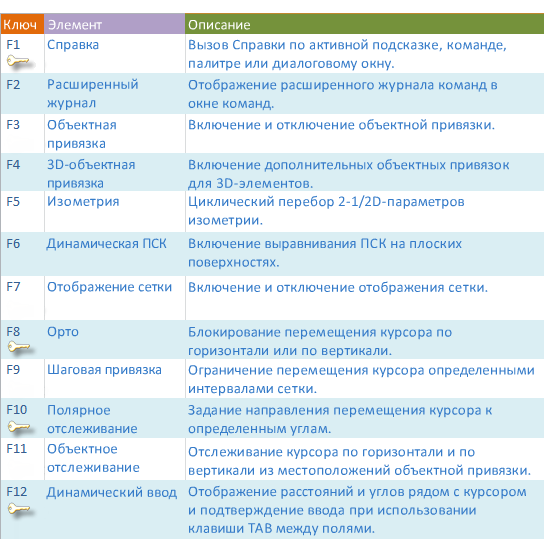Обеспечение необходимой точности для моделей.
Есть несколько возможностей настройки точности.
- Полярное отслеживание. Привязка к ближайшему предустановленному углу и указание расстояния вдоль этого угла.
- Фиксация углов. Фиксирование одного заданного угла и указание расстояния вдоль этого угла.
- Объектные привязки. Привязка к местоположениям на существующих объектах, таких как конечная точка полилинии, средняя точка линии или центральная точка круга.
- Шаговые привязки. Привязка к приращениям в прямоугольной сетке.
- Ввод координат. Указание местоположения по прямоугольным и полярным координатам, как абсолютным, так и относительным.
Тремя наиболее часто используемыми функциями являются: полярное отслеживание, фиксирование углов и объектные привязки.
Полярное отслеживание
Если необходимо указать точку, например, при создании линии, для перемещения курсора в определенных направлениях можно использовать полярное отслеживание.
Например, после задания первой точки отрезка ниже переместите курсор вправо, а затем введите расстояние в командном окне, чтобы указать точную длину отрезка по горизонтали.
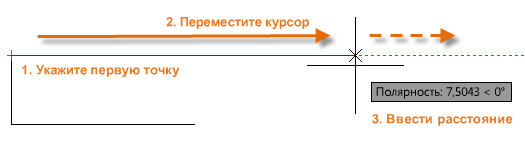
По умолчанию полярное отслеживание активируется и направляет курсор по вертикальной или горизонтальной оси (от 0 до 90 градусов).
Фиксирование углов
Если необходимо построить линию под указанным углом, можно зафиксировать угол для следующей точки. Например, если вторая точка отрезка должна быть создана под углом в 45 градусов, в командном окне следует ввести <45.

После перемещения курсора в нужном направлении вдоль 45-градусного угла можно задать длину линии.
Объектные привязки
Несомненно, наиболее подходящим способом указания точных местоположений на объектах является использование объектных привязок. На следующей иллюстрации несколько различных типов объектной привязки представлены в виде маркеров.
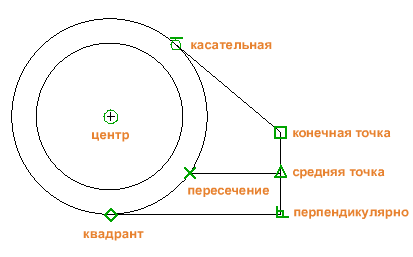
Объектные привязки становятся доступными во время выполнения команды при запросе AutoCAD на указание точки. Например, если начать новую линию и переместить курсор к конечной точке существующей линии, курсор автоматически выполнит привязку к ней.
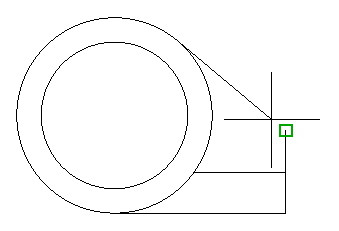
Задание объектных привязок по умолчанию
Введите команду ПРИВЯЗКА, задающую объектные привязки по умолчанию (другое название — "рабочие" объектные привязки). Например, может оказаться полезным включение объектной привязки "Средняя точка" по умолчанию.
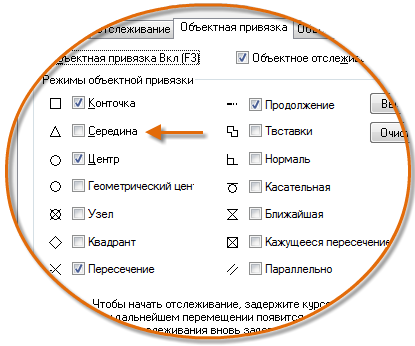
Рекомендации
- При появлении запроса на указание точки можно задать единичную объектную привязку, которая заменяет собой другие параметры объектной привязки. Нажмите и удерживайте клавишу SHIFT, затем щелкните правой кнопкой мыши в области чертежа и выберите привязку из меню "Объектная привязка". Затем с помощью курсора выберите местоположение на объекте.
- Убедитесь в том, что выполненного увеличения достаточно для того, чтобы избежать ошибок. В плотно заполненных моделях привязки к неверным объектам могут вызвать ошибку, которая будет перенесена на всю модель.
Объектное отслеживание
Во время выполнения команды можно выровнять точки по горизонтали и по вертикали из местоположений привязки объектов. На следующей иллюстрации курсор сначала наводится на конечную точку 1, а затем на конечную точку 2. При перемещении к позиции 3 курсор фиксируется в положение по горизонтали и по вертикали, как показано на рисунке.
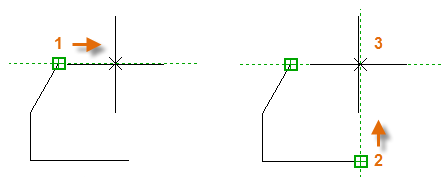
Теперь можно завершить создание линии, окружности или другого объекта, который был создан из указанного местоположения.
Проверка работы
Можно выполнить повторную проверку геометрии для обнаружения ошибок на раннем этапе проектирования. Чтобы измерить расстояние между любыми двумя точками в модели, введите команду ДИСТ (или просто ДИ).
Например, может потребоваться найти зазор между двумя точками, как показано на рисунке, которые могут представлять угол стены и небольшой столик или, скажем, 2D-сечение пластиковой детали и кабель.
После ввода команды ДИСТ щелкните конечную точку на угле (1). Затем, удерживая нажатой клавишу SHIFT, щелкните правой кнопкой мыши, а затем из меню объектной привязки выберите "Перпендикулярно". Для завершения операции щелкните окружность (2).
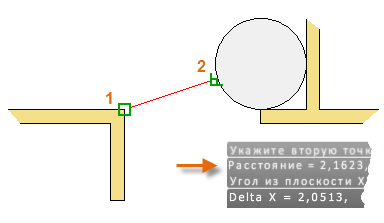
Количество десятичных знаков и стиль единиц, отображаемых в результате, задается с помощью команды ЕДИНИЦЫ.
Справочник по функциональным клавишам
Все функциональные клавиши в AutoCAD имеют собственные функции. Наиболее часто включаемые и отключаемые обозначаются ключом.